
Denne programvaren vil holde driverne dine i gang, og dermed beskytte deg mot vanlige datamaskinfeil og maskinvarefeil. Sjekk alle driverne dine nå i 3 enkle trinn:
- Last ned DriverFix (bekreftet nedlastningsfil).
- Klikk Start søk for å finne alle problematiske drivere.
- Klikk Oppdater drivere for å få nye versjoner og unngå systemfeil.
- DriverFix er lastet ned av 0 lesere denne måneden.
State of Decay 2 er en oppfølger til Tilstand av forfall, et spill som ble lansert i 2013 og raskt ble tatt opp blant spillere. Denne åpne verdenen zombie overlevelsesspill av Undead Labs og utgitt av Microsoft Studios ble utgitt i mai 2018, for bare noen få uker siden, og kommer med forbedringer på mange ting med nye funksjoner som skal begeistre fans.
Den er tilgjengelig for PC og Xbox One, men PC-brukere har rapportert om noen mindre problemer med spillet inkludert Feilkode 6 for tilstand av forfall 2.
Dette er en av de mange feilene og feilene som gjør det vanskelig å spille State of Decay 2, men det forhindrer i utgangspunktet spilleren fra å gå online og koble seg til en multiplayer-vert for samarbeid spill online.
Bekymre deg ikke, siden det er noen rettelser vi har listet opp nedenfor, som kan bidra til å løse State of Decay 2 feilkode 6, slik at du kan komme tilbake til spillingen.
Korriger: Feilkode 6 for forfallstilstand 2
- Generelle reparasjoner
- Tillat utgående på brannmuren
- Sjekk at Teredo fungerer som den skal
1. Generelle reparasjoner
Her er noen grunnleggende feilsøkingstips som kan løse generelle problemer du kan ha med State of Decay 2, inkludert feilkode 6, slik at du kan prøve dem før du prøver andre løsninger nedenfor.
- Sjekk at driverne dine er oppdatert på din PC
- Hvis du har to GPUer, kan du bruke den diskrete i stedet for den integrerte
- Sett State of Decay 2-spillprioritet til High i Oppgavebehandling
- Slå av bakgrunnsprogrammer som brannmurer, chatklienter, overlegg og videoopptakere
- Lavere visuelle innstillinger på spillet og se om det forbedrer ytelsen
- Oppdater Windows før du spiller State of Decay 2
- Synkroniser tiden på Windows med Windows-serveren
- Forsikre deg om at internettforbindelsen din fungerer bra. Sørg for at du kan lese i nettleseren din og starte opp online-spill uten problemer
- Start ruteren på nytt, gå til Innstillinger på Xbox-konsollen og sjekk status for flerspiller og NAT-informasjon.
- I SLEKT: Hvordan fikse ‘Xinput1_3.dll mangler’ når du starter et spill eller en app
2. Tillat utgående på brannmuren
Å gjøre dette:
- Klikk Start og skriv Windows brannmur i søkeboksen
- Klikk på det første søkeresultatalternativet
- Å velge Windows-brannmuregenskaper midt på skjermen
- Sørge for at "utgående”Er tillatt og at“ inngående ”er blokkert. Hvis begge deler er i orden, kan du kjøre spillet som administrator eller kontakte Microsoft direkte for ytterligere hjelp.
Du kan også bruke en forhøyet ledetekst for å gjøre dette:
- Klikk Start og skriv CMD i søkefeltet

- Høyreklikk Kommandoprompt og velg Kjør som administrator
- Kjør denne kommandoen: netsh advfirewall viser gjeldende profil. Standardversjonen er brannmurpolicy BlockInbound, AllowOutbound. Hvis det står Allowinbound, er det der problemet er.
- Kjør følgende kommando i ledeteksten (administrator): netsh advfirewall sett currentprofile brannmurpolitikk blockinbound, allowoutbound, å fikse det.
Merk: Hvis problemet fortsatt vedvarer med Windows brannmur er på og internett fungerer bra, kan det hende at noen av sikkerhetsprogrammene forårsaker problemet. Dette kan være antivirus som Bit Defender Internet Security, AVG Internet Security eller Panda Internet Security 2015 eller 2016. Hvis du bruker noen av disse programmene, må du sørge for at de er oppdatert til de nyeste versjonene.
Bruk ledeteksten
- Gå til kommandoprompter på Feilsøking av feilsøking for Xbox-support
- Gå inn i Tjenester og finn IP Helper
- Høyreklikk IP Helper og trykk stopp
- Høyreklikk igjen og trykk deretter på start
- Gå til Xbox-appen og test nettverkstilkoblingene. Alt skal fungere nå.
- Når du har arbeidet, må du imidlertid gjøre om IP-hjelperen hver gang datamaskinen slås av eller settes i hard søvn.
- I SLEKT: Fix: Datamaskinen krasjer mens du spiller spill i Windows 10
3. Sjekk at Teredo fungerer som den skal
Symantec beskriver Teredo som ‘en plattformuavhengig protokoll utviklet av Microsoft, som er aktivert som standard i Windows Vista. Teredo gir noder plassert bak en IPv4 NAT mulighet til å koble seg til IPv6-noder på Internett. ’
Hvordan fikse Teredo i Windows 10
- Skriv CMD i søkefeltet og høyreklikk Kommandoprompt
- Velg Kjør som administrator
- Type “Netsh”og trykk enter
- Type “Int teredo”og trykk enter
- Skriv inn “sett tilstand deaktivert”Og trykk enter
- Åpen Enhetsbehandlingog avinstaller “Teredo Tunneling Pseudo-Interface“.
- Åpne ledeteksten med administratorlegitimasjon på nytt.
- Type “Netsh”og trykk enter
- Skriv inn “int ipv6”Og trykk enter
- Skriv inn “angi teredo-klient”Og trykk enter
- Åpen Enhetsbehandlingog Skann etter ny maskinvare.
- Å velge "Vis skjulte enheter”Fra Vis-menyen. Du vil nå se at den er tilstede uten feil.
Hvordan fikse Teredo i Xbox-konsollen
Du må sørge for at den fungerer, som du kan sjekke fra Xbox App> Innstillinger> Nettverk.
Hvis Windows 10 NAT-typen på Xbox-appen din viser 'Teredo kan ikke kvalifisere', kan du ikke høre vennene dine på nettet eller bli med eller være vert for et Xbox Live-flerspillerspill, gå til Nettverk> Innstillinger> sjekk NAT type.
Hvis det står 'Teredo er ikke i stand til å kvalifisere', kan ikke PCen din få en Teredo IP-adresse. Dette kan skje når det er et problem med Teredo-adapteren, eller hvis en enhet blokkerer Teredo-protokollen, eller hvis en programvare installert på PCen din deaktiverer funksjonaliteten.
Uten en Teredo IP-adresse kan du ikke bruke festchatt eller gjøre flerspillerspill på Xbox Live.
Gjør følgende for å løse dette:
- Avinstaller og installer Teredo-adapteren på nytt
- Kontroller om Teredo er deaktivert i registeret av et program eller av en manuelt konfigurert registerverdi
- Sjekk om IP Helper-tjenesten kjører
- Sjekk om Teredo-servernavnet er satt til en ugyldig verdi
- Sjekk om det er gjort en vertsfiloppføring, og blokkerer tilkoblingen til Teredo-serverne
- Sjekk om Teredo-tilkobling er blokkert av hjemmeruten når en IPv6-forbindelse oppdages
- Kontroller om Teredo-tilkobling er blokkert når en VPN-klient er koblet til, eller mens en VPN-nettverksadapter er installert
- I SLEKT Korriger: Oppstarte Windows-oppstartslaster oppdaget når du lanserer spill
Avinstaller og installer Teredo-adapteren på nytt
- Skriv CMD i søkefeltet, høyreklikk deretter Kommandoprompt og velg Kjør som administrator

- Kjør følgende kommando fra Admin-ledeteksten: netsh-grensesnitt Teredo sett tilstand deaktivere
- Høyreklikk Start og velg Enhetsbehandling.
- Å velge Utsikt> Vis skjulte enheter.
- Å velge Nettverksadaptere.
- Identifiser adaptere som inneholder "Teredo", som f.eks Teredo Tunneling Pseudo-Interfaceeller Microsoft Teredo Tunneling Adapter.
- Høyreklikk adapternavnet, og velg Avinstaller.
- Start datamaskinen på nytt
Slik aktiverer du Teredo-adapteren på nytt:
- Skriv CMD i søkefeltet, høyreklikk deretter Kommandoprompt og velg Kjør som administrator
- Kjør følgende kommando fra Admin-ledeteksten: netsh-grensesnitt Teredo satt tilstandstype = standard. De Microsoft Teredo Tunneling Adapter installeres på nytt automatisk.
Hvis du fremdeles ikke kan bli med i State of Decay 2-flerspillerøkter på grunn av problemer med Teredo-tilkobling, kan du sjekke ut denne feilsøkingsveiledningen fra Microsoft for ytterligere feilsøkingsløsninger.
Klarte du å løse State of Decay 2 feilkode 6 ved hjelp av noen av løsningene ovenfor? Gi oss beskjed i kommentarfeltet nedenfor.
RELATERTE HISTORIER FOR Å KONTROLLERE:
- Full løsning: Games Crash i Windows 10, 8,1, 7
- LØST: State of Decay 2 feilkode 10 på PC
- Fix: Xbox Game-feil kunne ikke starte
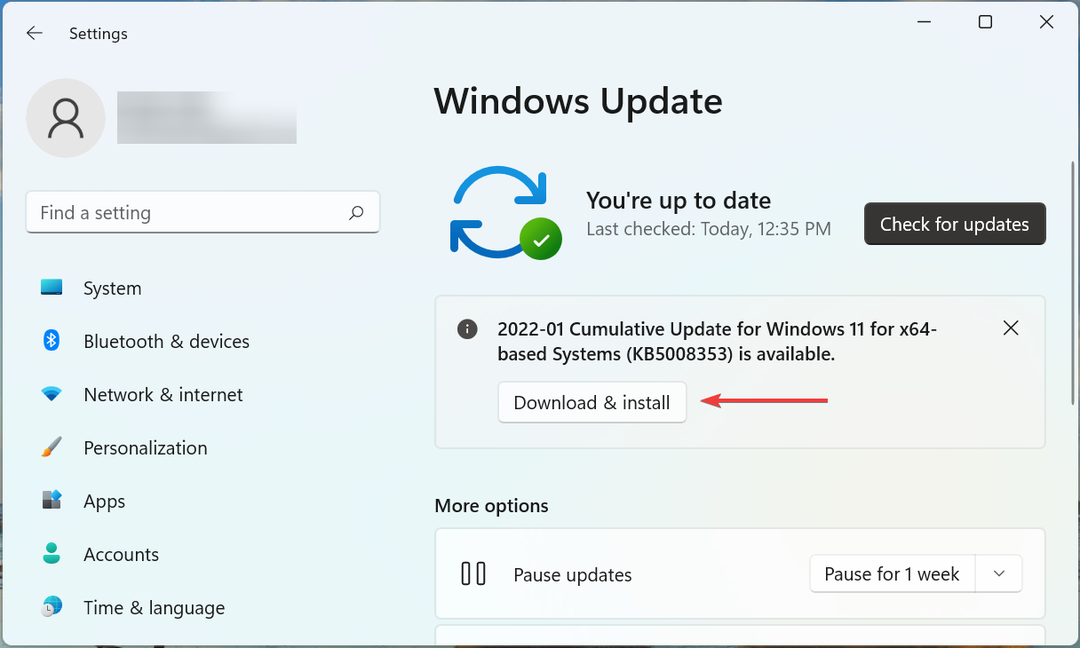

![Sjekk ut Lenovo Smart Display-tilbud [2022 Guide]](/f/819a45e732e06f9fe2a6989e2d00a1f1.jpg?width=300&height=460)